
Innholdsfortegnelse:
- Forfatter John Day [email protected].
- Public 2024-01-30 11:24.
- Sist endret 2025-01-23 15:02.
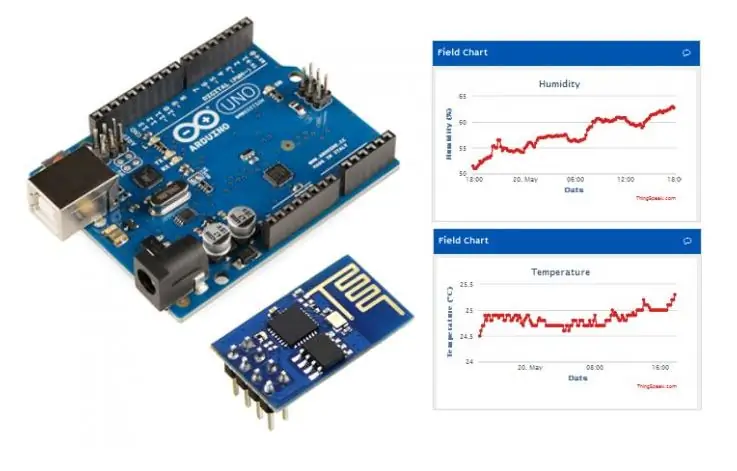
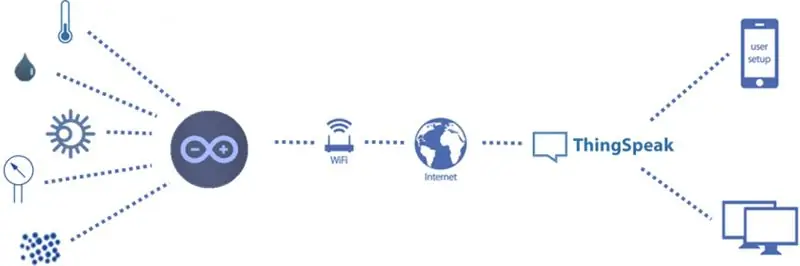
Dette er den første generasjonen av min Arduino-baserte mini-værstasjon med wi-fi-tilkobling, som er i stand til å legge ut data offentlig online ved hjelp av ThingSpeak-plattformen.
Værstasjonen samler inn følgende data relatert til været og miljøet ved hjelp av forskjellige sensorer:
- Temperatur;
- Luftfuktighet;
- Atmosfærisk trykk;
- Lysintensitet;
- UV -indeks;
- Støvkonsentrasjon.
Målet er å lage en liten og enkel værstasjon, med åpen maskinvare.
La oss komme i gang og ha det gøy!
Trinn 1: Elektroniske komponenter



For dette prosjektet trenger du følgende komponenter:
- Arduino Uno (kjøp)
- Grove lyssensor (kjøp)
- Grove UV -sensor (kjøp)
- Barometrisk trykksensor (BMP085) (kjøp)
- DHT22 (kjøp)
- Grove støvføler (kjøp)
- ESP8266 (kjøp)
- Protoshield (for en mer kompakt versjon) eller et vanlig brødbrett (kjøp / kjøp)
- 1 kohm motstand (x2)
- 10 kohm motstand (x1)
- 4k7 ohm motstand (x1)
- Noen hoppetråder
- En datamaskin (for å kompilere og laste opp Arduino -kode)
Du trenger ikke spesifikke verktøy for montering av dette prosjektet. Alle komponentene finner du online på din favoritt netthandel.
Kretsen drives av USB -porten (koblet til en datamaskin eller en vanlig telefonlader), men du kan også legge til en ekstern likestrømforsyning eller et batteri koblet til Arduino -kontakten.
En sak for værstasjonskretsen er utenfor dette prosjektets virkeområde.
Trinn 2: Koble til delene
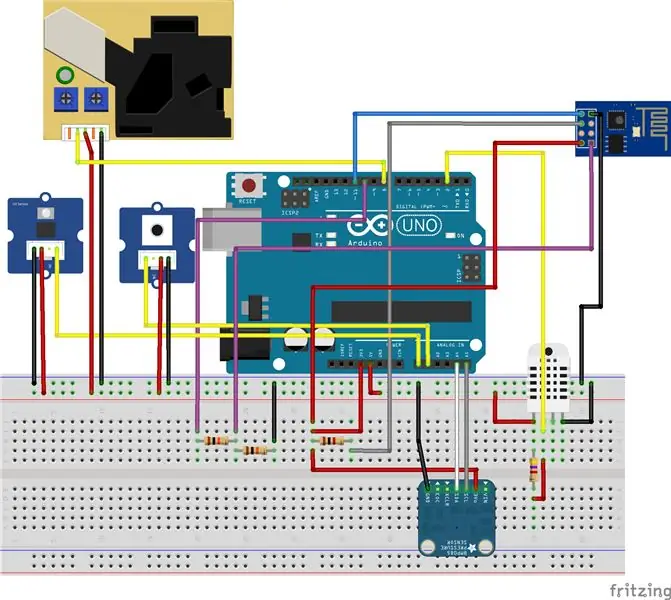

Koble til alle komponentene i henhold til skjemaet. Du trenger noen jumperkabler for å koble hver sensor til brødbrettet. Du kan bruke en protoshield (for en mer kompakt krets), et vanlig brødbrett, eller designe du eier Arduino -skjold.
Koble USB -kabelen til Arduino Uno -kortet og fortsett til neste trinn.
Trinn 3: Koding
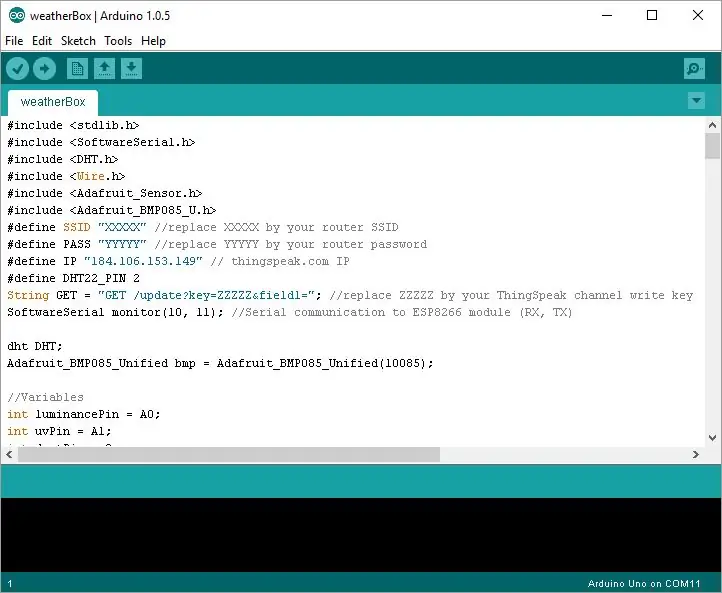
Forutsatt at du allerede har installert den nyeste Arduino IDE, laster du ned og installerer følgende biblioteker:
DHT22 bibliotek:
github.com/adafruit/DHT-sensor-library
Adafruit BMP085 bibliotek:
github.com/adafruit/Adafruit-BMP085-Library
For instruksjoner om hvordan du legger til bibliotekene i Arduino IDE, sjekk følgende Arduino -guide:
www.arduino.cc/en/Guide/Libraries
Last ned Arduino -kode (weatherBox.ino). Erstatt XXXXX med wifi -ruteren SSID ÅÅÅÅÅ med ruteren passord og ZZZZZ med ThingSpeak -kanalens API -nøkkel (se hvordan du får det i neste trinn).
Koble Arduino -kortet til datamaskinens USB -port og last opp koden.
Trinn 4: ThingSpeak -konfigurasjon
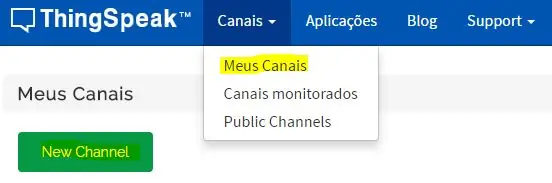
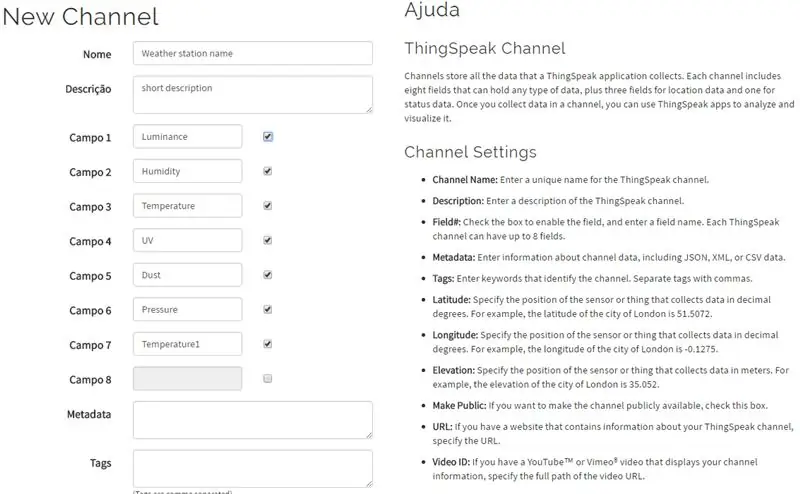
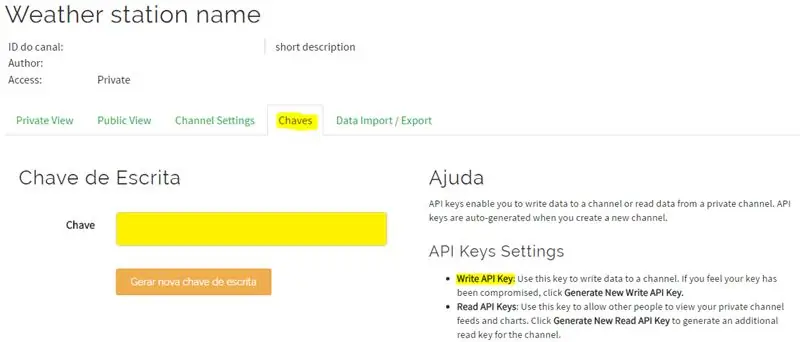
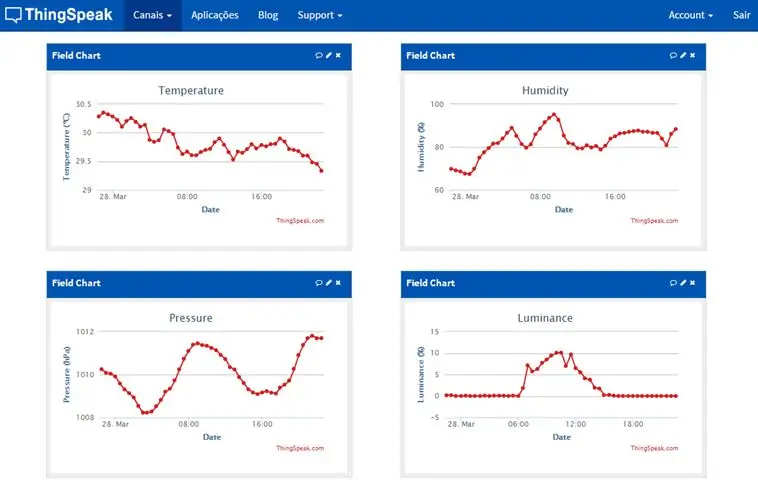
- Opprett en ThingSpeak -konto;
- Lag en ny kanal;
-
Angi navn og beskrivelse av værstasjonen din. Tilordne følgende kanaler og lagre kanalen:
- kanal 1 = lys
- kanal 2 = fuktighet
- kanal 3 = temperatur (fra DHT22)
- kanal 4 = UV -indeks
- kanal 5 = støvkonsentrasjon
- kanal 6 = trykk
- kanal 7 = temperatur (fra BMP085)
- Kopier API skrive nøkkel. Den brukes i forrige trinn i Arduino -koden;
- Når stasjonen er slått på, vil sensorverdier bli lastet opp til kanalen med jevne mellomrom. Du kan konfigurere offentlige og private visualiseringer av hver variabel.
Eksempel på en offentlig kanal:
Trinn 5: Bruke Android -appen
Du kan visualisere værstasjonsdata i hvilken som helst nettleser. Men du kan også sjekke det på din Android -baserte smarttelefon og visualisere det når du vil.
- Last ned og installer ThingsView -appen fra Google Play -butikken på Android -enheten din;
- Sett inn kanal -ID -nummeret i appen og klikk på legg til. Du finner ID -en på ThingSpeak -kanalens konfigurasjon;
- Gjeldende verdier for hver variabel vises i en graf;
- Ha det gøy!
Anbefalt:
Nedlasting av Arduino- og Drive Station -programvaren du trenger for MiniFRC (OPPDATERT 13.5.18): 5 trinn

Nedlasting av Arduino- og Drive Station-programvaren du trenger for MiniFRC (OPPDATERT 13.5.18): MiniFRC er en toårig mini-robotkonkurranse av FRC-teamet 4561, TerrorBytes. Lag bygger roboter i kvart skala for å konkurrere på et FRC -felt i kvart skala. I denne opplæringen vil jeg vise deg hvordan du laster ned og installerer all nødvendig programvare
Hvordan laste opp program Arduino Pro Mini 328P ved hjelp av Arduino Uno: 6 trinn

Hvordan laste opp programmet Arduino Pro Mini 328P ved å bruke Arduino Uno: Arduino Pro Mini er det minste sponplaten som har 14 I/O -pinner, den fungerer i 3,3 volt - 5 volt DC og er lett å laste opp koden i programmeringsenheten. Spesifikasjon: 14 digitale inngangs-/utgangsporter RX, TX, D2 ~ D13, 8 analoge inngangsporter A0 ~ A7 1
Slik programmerer du Arduino Pro Mini med Arduino Uno: 4 trinn

Slik programmerer du Arduino Pro Mini med Arduino Uno: Jeg skrev dette som en del av et annet prosjekt, men da bestemte jeg meg for å bruke en Pro Micro som kan programmeres direkte fra den bærbare datamaskinen. Imidlertid kan dette være nyttig en dag (eller for noen) så Jeg lar det ligge her
The More Powerful Arduino-UNO, Massduino-UNO: 9 trinn

Den mer kraftfulle Arduino-UNO, Massduino-UNO: Hva er Massduino? Massduino er en ny produktserie, som kombinerer den perifere Arduino-plattformen, praktisk og rask utvikling, rimelige og enkle å produsere store produksjonsfordeler. Nesten hele Arduino -koden kan være en
Slik programmerer du Arduino Pro Mini ved hjelp av Arduino UNO.: 4 trinn

Slik programmerer du Arduino Pro Mini ved hjelp av Arduino UNO .: Hei folkens, I dag deler jeg en enkel metode for å programmere Arduino Pro mini ved å bruke Arduino UNO. Denne opplæringen er for de som kommer i gang med arduino og ønsker å redusere prosjektets størrelse ved å bruke en Arduino Pro mini. Arduino Pro mini
